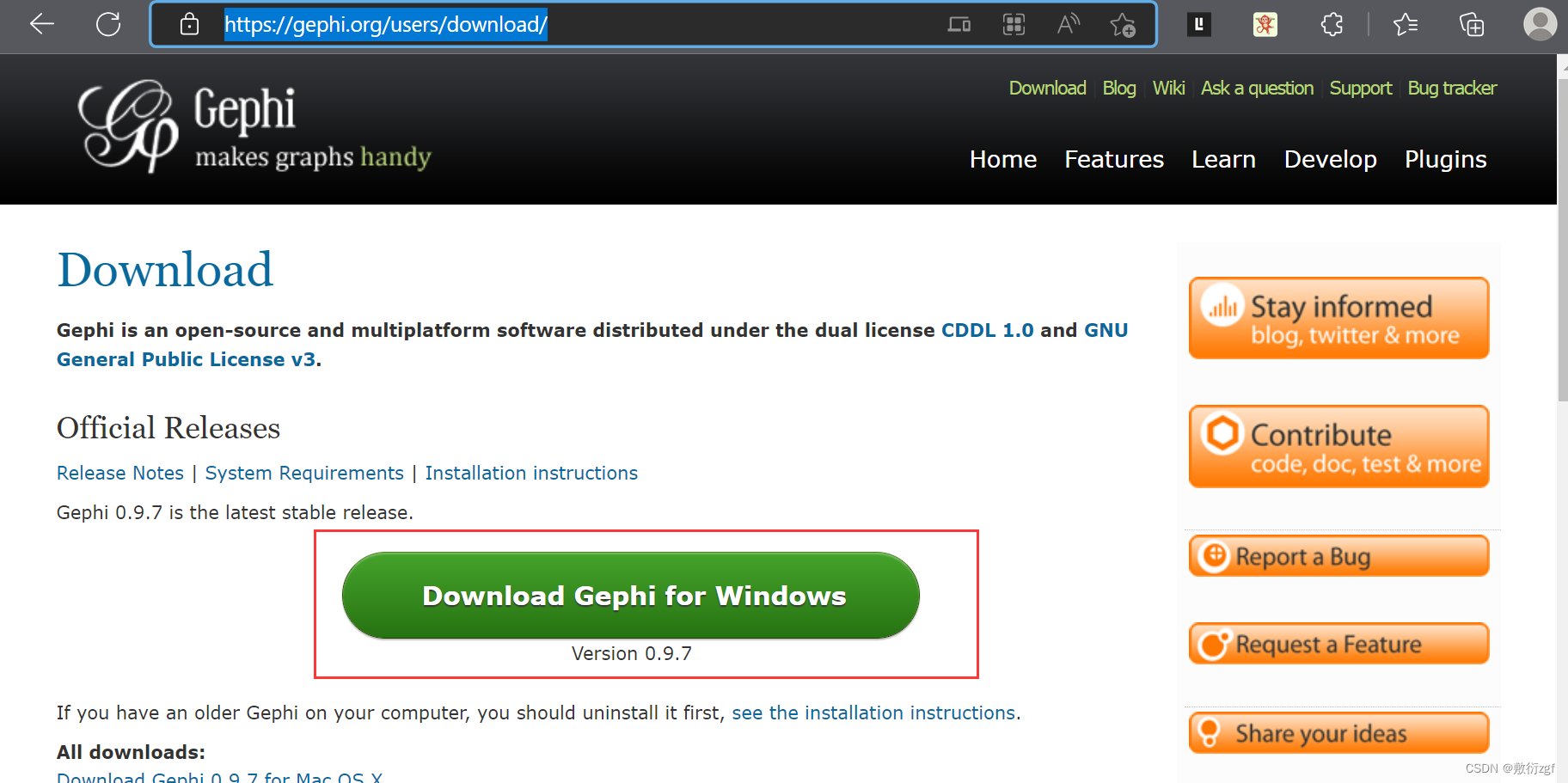
全网最详细的Gephi安装与使用教程
全网最详细的Gephi安装与使用教程
一、下载
下载地址:https://gephi.org/users/download/

下载完成后Next到底就可以了

二、基本使用
1. 文件导入
点击菜单栏中的“文件” —>“打开” 后即可输入选择的文件,支持的文件类型有很多,可以在“文件类型” 中选择,输入文件后产生一个输入报告,报告中有关于节点和边的信息等。点击输入报告中的“确定” 后,产生一个初始图像。若要从数据库中导入,则选择“文件” —>“输入数据” —>“边名单” 。若要随机生成一个随机图,则选择“文件” —>“生成” —>“随机图” ,可以输入点数和连线的概率。


2. 可视化操作
可以滚动鼠标滑轮,对图像进行放大缩小,点击鼠标右键可以将图形进行拖动。
3. 布局/流程
可以选择下拉框中的 12 种布局方式,前六种是主要布局工具,后面六种是辅助布局工具。选择一种布局算法,点击运行即可看到布局效果。最常用的是力导向算法(Force Atlas 和 Forceatlas 2)、圆形布局和Yifan Hu布局。

4.统计
图的特征可在统计功能模块中计算得到,其模块如下图。单击下图中标记区域,可计算相应的图的特征数值,如要查看详细内容,可单击“问号”图标 产生相应的报告。

5. 排名
排名模块如下图,基本功能在图中所示

6.分割
分割也是一种归类,把值相同的节点或边用不同的颜色标示出来,还可把值相同的节点组合成一个节点。
7.过滤
在作图过程中经常需要把一些值相同的节点或边选择出来,此时需要用到过滤工具,通过过滤功能实现选择或者将符合条件的节点和边过滤出来。
8.预览
预览是输出控制的环节,在预览界面可以对前面编辑的图形做最后的美化,包括图形外观样式的选择和显示细节的调整,之后便可导出图形。
三、Gephi 可视化
导入自定义文件word_cooccurrence_2.gexf数据后,做平均度、网络直径、模块化、平均路径长度运算。

接着将每个结点颜色按照模块进行上色

接下来调整布局


调整标签字体

调整节点大小

预览设置

保存,可以设置背景透明,以及像素


更多推荐
 已为社区贡献8条内容
已为社区贡献8条内容







所有评论(0)